Como desativar a UEFI Secure Boot no Windows 10/11
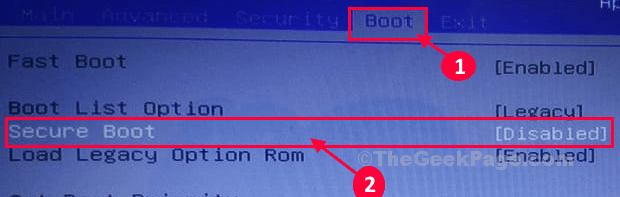
- 2158
- 341
- Wendell Legros
UEFI seguro A inicialização realmente restringe seu computador de inicializar qualquer fonte desconhecida (como uma unidade flash). Quando a bota segura da UEFI é 'SOBRE'Você não pode instalar nenhum outro sistema operacional além do já presente no seu computador. Se você deseja instalar um novo sistema operacional no seu computador, você precisa desativar UEFI Secure Boot primeiro. Para desativar UEFI Secure Boot Siga estas etapas fáceis-
Como desativar a inicialização segura da UEFI no Windows 10 e 11
1. Clique no Procurar caixa e depois digite “Alterar opções de inicialização avançada““.
2. Em Procurar Resultados, clique em “Alterar opções de inicialização avançada" abrir Configurações janela.
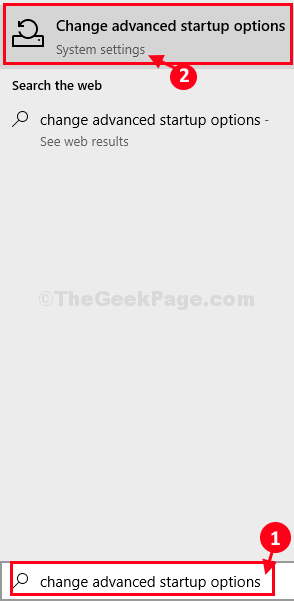
3. Em Configurações janela, no lado direito, sob Inicialização avançada Configurações, clique em “Reinicie agora““.
Caso 1 - para usuários do Windows 10
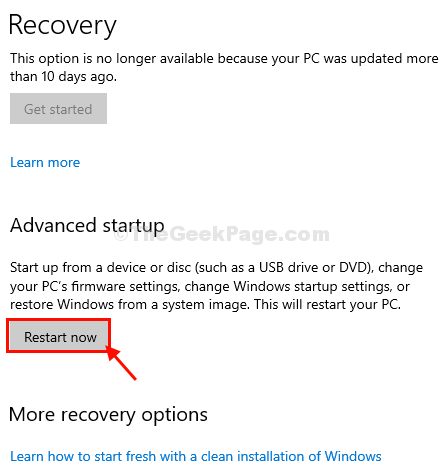
Caso 2 - para usuários do Windows 11
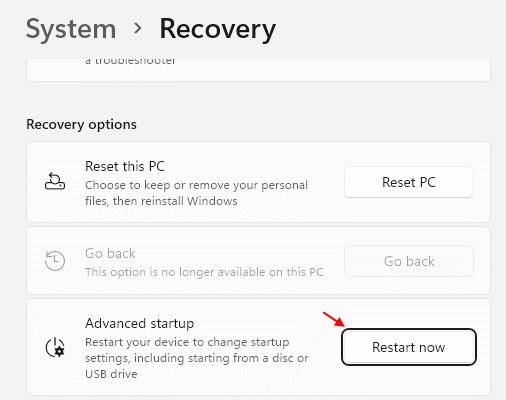
4. Como seu computador botas no Windows Ambiente de recuperação, no 'Escolha uma opção'Janela, basta clicar em “Solucionar problemas““.
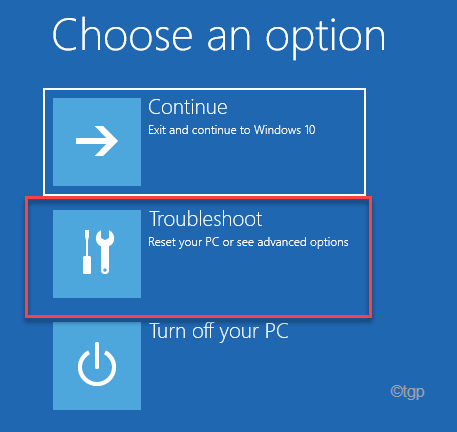
5. Agora em Solução de problemas Janela, clique em “Opções avançadas““.
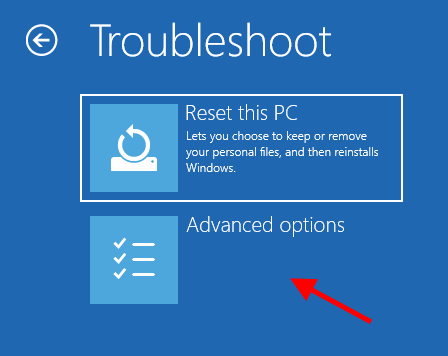
6. Em Opções avançadas Janela, clique em “Configurações de firmware da UEFI”Para modificar.
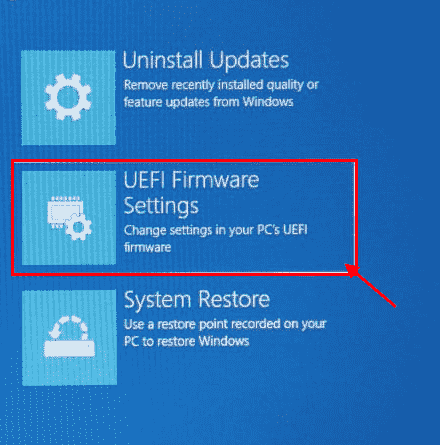
7. Agora, clique em “Reiniciar”Para reiniciar seu computador em configurações de BIOS.
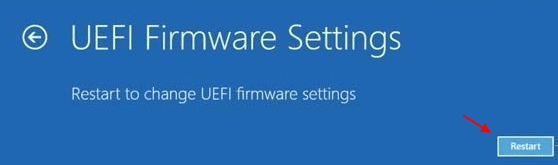
8. Quando o computador estiver inicializando, pressione “Excluir““* Chave para abrir a configuração do BIOS no seu computador.
* OBSERVAÇÃO- A chave real para abrir as configurações de inicialização no seu computador pode ser diferente. Por favor, preste muita atenção quando seu sistema estiver inicializando.

9. Em BIOS Janela de configuração, vá para “BotaTab por tecla de seta.
10. Agora, desça para selecionar “Modo de segurança”E então pressione Digitar.
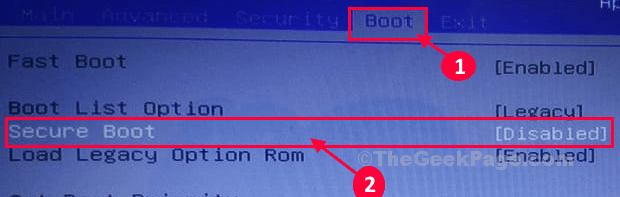
11. Agora, escolha “Desabilitado”E depois bate Digitar desabilitar Uefi Botta segura no seu computador.
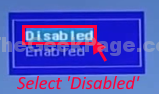
12. Agora, pressione “F10”Do teclado para salvar as configurações no seu computador.

13. Agora, selecione “Sim”Para finalmente salvar e sair das configurações do BIOS em seu computador.
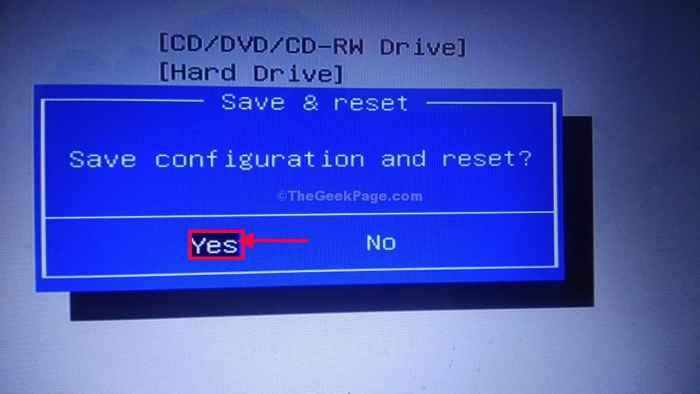
Seu computador será reiniciado.
O recurso de inicialização seguro será desativado no seu computador.
- « Como consertar mscomctl.Erro OCX no Windows 10, 11
- Corrija a tela do laptop Dims quando desconectado no Windows 10/11 »

